DHCP服务器搭建
局域网组建方法DHCP服务器的安装与配置
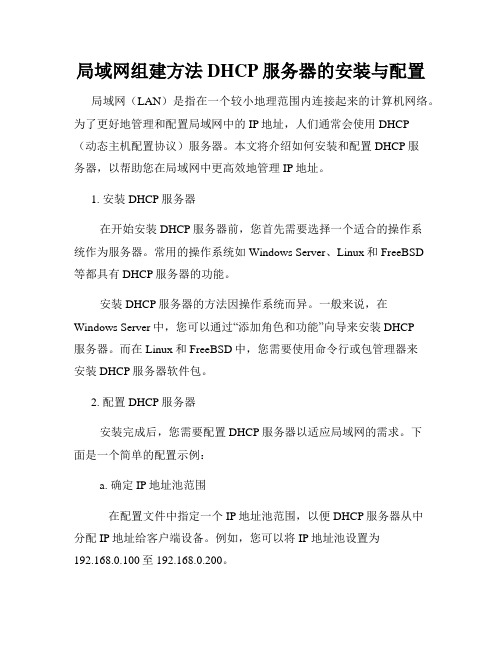
局域网组建方法DHCP服务器的安装与配置局域网(LAN)是指在一个较小地理范围内连接起来的计算机网络。
为了更好地管理和配置局域网中的IP地址,人们通常会使用DHCP(动态主机配置协议)服务器。
本文将介绍如何安装和配置DHCP服务器,以帮助您在局域网中更高效地管理IP地址。
1. 安装DHCP服务器在开始安装DHCP服务器前,您首先需要选择一个适合的操作系统作为服务器。
常用的操作系统如Windows Server、Linux和FreeBSD等都具有DHCP服务器的功能。
安装DHCP服务器的方法因操作系统而异。
一般来说,在Windows Server中,您可以通过“添加角色和功能”向导来安装DHCP服务器。
而在Linux和FreeBSD中,您需要使用命令行或包管理器来安装DHCP服务器软件包。
2. 配置DHCP服务器安装完成后,您需要配置DHCP服务器以适应局域网的需求。
下面是一个简单的配置示例:a. 确定IP地址池范围在配置文件中指定一个IP地址池范围,以便DHCP服务器从中分配IP地址给客户端设备。
例如,您可以将IP地址池设置为192.168.0.100至192.168.0.200。
b. 设置网关和DNS服务器确保您在配置文件中设置了正确的网关和DNS服务器地址。
这些信息将被DHCP服务器分配给局域网中的客户端设备,以便它们能够与外部网络进行通信。
c. 配置租约时间租约时间指的是DHCP租约的有效期。
您可以在配置文件中设置一个适当的租约时间,以确保客户端设备可以持续使用IP地址,同时避免地址资源的浪费。
d. 其他可选配置DHCP服务器还支持其他配置选项,如设置固定IP地址分配、启用DHCP中继等。
您可以根据局域网的具体需求进行相应的配置。
3. 启动和测试DHCP服务器配置完成后,您需要启动DHCP服务器并进行测试。
确保您的服务器正确运行,并能够为局域网中的客户端设备提供IP地址、网关和DNS服务器信息。
win—DHCP服务器教程PPT课件

1.安装DHCP服务器
在父域文本输入框中输入 hb,首选DNS服务器IPv4地 址文本输入框中输入 192.168.0.4本例DNS服务器 与DHCP服务器为同一个服 务器,或单击验证按钮进行 验证.单击下一步按钮,弹出 指定IPv4 WINS服务器设置 对话框.
1.安装DHCP服务器
本次选择此网路上的 应用不需要WINS单选 钮,单击下一步按钮,弹 出DHCP作用域对话框.
3.新建作用域
单击下一步按钮,弹出 新建作用域向导配置 DHCP选项对话框,在该 对话框上,可以指定是 否配置 DHCP 选项.
3.新建作用域
单击下一步按钮,弹出 新建作用域向导路由 器默认网关对话框,在 该对话框上,在IP地址 文本输入框中键入默 认网关的 IP 地址 192.168.0.250,单击填 写按钮.
3.配置客户保留
2.更改保留客户端的信息 在DHCP控制台中,单击控制台树中的保留项.在右边的详 细信息窗格中,用右键单击要更改其信息的保留客户端, 在弹出的右键下拉菜单中选择属性命令,弹出属性对话框. 在打开的对话框中修改希望更改的保留属性,然后单击确 定按钮.可以修改保留名称、MAC地址和支持的类型等,但 不能修改保留的 IP 地址.
5.删除作用域
如何设置局域网的DHCP服务器

如何设置局域网的DHCP服务器对于想要设置局域网的DHCP服务器的用户来说,本文将详细介绍具体步骤和注意事项。
通过设置DHCP服务器,可以为局域网内的计算机自动分配IP地址,简化网络配置过程,提高网络管理效率。
以下是如何设置局域网的DHCP服务器的具体步骤:1. 确定网络拓扑结构在开始设置局域网的DHCP服务器之前,需要了解局域网的整体结构。
查看网络设备,确定哪些设备将充当DHCP服务器和DHCP客户端。
通常情况下,路由器或交换机可以作为DHCP服务器,而连接到网络的计算机或设备将作为DHCP客户端。
2. 选择合适的DHCP服务器软件根据自己的网络需求和操作系统选择合适的DHCP服务器软件。
常见的DHCP服务器软件包括Windows Server、Linux中的ISC DHCP服务器等。
确保下载和安装正确版本的软件。
3. 安装和配置DHCP服务器软件按照软件的安装指南进行安装。
安装完成后,需要对DHCP服务器进行配置。
具体配置方式可能因软件而异,但通常包括以下几个方面: - 网络接口选择:选择连接到局域网的网络接口。
- IP地址池设置:确定可用的IP地址范围和租期时间。
为了避免IP地址冲突,要确保设置的IP地址是网络内未被使用的。
- 子网掩码设置:根据网络的子网掩码配置正确的值。
- 默认网关设置:配置局域网的默认网关,以便计算机可以访问外部网络。
- DNS服务器设置:配置局域网的DNS服务器地址,以便计算机可以解析域名。
- 其他选项设置:根据需要,可以配置其他DHCP选项,如域名、DNS搜索后缀等。
4. 设置DHCP客户端将局域网中的计算机或设备配置为DHCP客户端。
在计算机的网络设置中,选择使用DHCP自动获取IP地址的方式。
DHCP客户端将向DHCP服务器发送请求,并自动获得分配的IP地址、子网掩码、默认网关和DNS服务器等信息。
5. 测试和故障排除完成设置后,可以通过以下方式测试DHCP服务器是否正常工作: - 手动释放和续租IP地址:在DHCP客户端中手动释放IP地址,然后再重试获取IP地址,以确保服务器能够正常提供地址。
多网段DHCP服务器配置
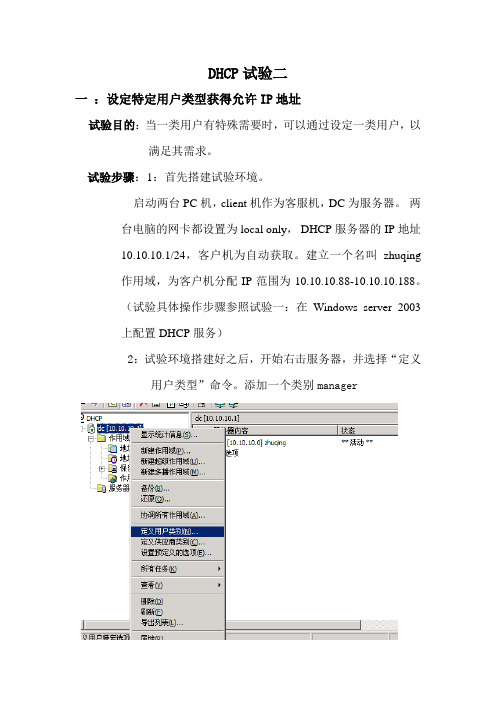
DHCP试验二一:设定特定用户类型获得允许IP地址试验目的:当一类用户有特殊需要时,可以通过设定一类用户,以满足其需求。
试验步骤:1:首先搭建试验环境。
启动两台PC机,client机作为客服机,DC为服务器。
两台电脑的网卡都设置为local only,DHCP服务器的IP地址10.10.10.1/24,客户机为自动获取。
建立一个名叫zhuqing作用域,为客户机分配IP范围为10.10.10.88-10.10.10.188。
(试验具体操作步骤参照试验一:在Windows server 2003上配置DHCP服务)2:试验环境搭建好之后,开始右击服务器,并选择“定义用户类型”命令。
添加一个类别manager3:服务器配置选项配置服务器选项。
选择“高级”,并在“用户类别”中选刚建立的用户类别的名字。
设置003路由器IP地址。
配置006 DNS的地址。
设置003路由器IP地址为10.10.10.88。
配置006 DNS的地址为11.11.11.11.4:将client加入manager类别结果表明,client已经加入manager类别。
二、 DHCP服务器数据库备份与还原1:DHCP服务器数据的备份,右击服务器新建一个文件夹abc将备份文件放置在这个文件夹下数据的还原给DHCP服务器数据作定时备份开始菜单—所有程序—附件—系统工具—任务计划—添加任务计划根据自己的需要对备份文件进行设置2:定义超级作用域右击服务器—新建超级作用域新建了一个名叫laoban的超级作用域。
三、多网段DHCP服务器配置首先,搭建试验环境,将先前的DC机和client关闭,并重新启动三台PC机,DC机作为服务器,client作为客户端,RRAS在这里相当于一台路由器。
1:设置三台机的IP,默认网关及网卡模式DHCP服务器ip设置:(网卡模式设置为物理网卡)192.168.1.1/24 Gateway: 192.168.1.254 /24RRAS上双网卡ip的配置本地连接1:192.168.1.254/24 (网卡模式设置为物理网卡)本地连接2:10.10.10.254/24 (网卡模式设置为local only)Client机上的网卡模式设为Local only,ip都设为默认。
DHCP服务器配置教程

DHCP服务器配置教程DHCP(Dynamic Host Configuration Protocol,动态主机配置协议)是Windows 2000 Server和Windows Server 2003(SP1)系统内置的服务组件之一。
DHCP服务能为网络内的客户端计算机自动分配TCP/IP配置信息(如IP地址、子网掩码、默认网关和DNS服务器地址等),从而帮助网络管理员省去手动配置相关选项的工作。
搭建DHCP服务器需要一些必备条件的支持,首先需要选择一台运行Windows Server 2003(SP1)(或Windows 2000 Server)系统的服务器,并且为这台服务器指定一个静态IP地址(如“10.115.223.60”)。
另外,用户应当根据网络中同一子网内所拥有计算机的数量确定一段IP地址范围,以便作为DHCP服务器的作用域。
在Windows Server 2003(SP1)系统中默认没有安装DHCP服务组件,需要用户进行手动安装。
安装DHCP服务组件的步骤如下所述:Step1 在“控制面板”窗口中双击【添加或删除程序】图标,打开“添加或删除程序”窗口。
单击【添加/删除Windows组件】按钮,如图7-21所示图7-21 单击【添加/删除Windows组件】按钮Step2 打开“Windows组件向导”对话框,在“组件”列表中双击【网络服务】选项,如图7-22所示。
图7-22 双击【网络服务】选项Step3 打开“网络服务”对话框,在“网络服务的子组件”列表中选中【动态主机配置协议(DHCP)】复选框。
依次单击【确定】→【下一步】按钮,如图7-23所示。
图7-23 选中【动态主机配置协议(DHCP)】复选框Step4 系统开始安装和配置DHCP服务组件,完成安装后单击【完成】按钮,如图7-24。
图7-24 成功安装DHCP服务组件要想为同一子网内的所有客户端计算机自动分配IP地址,首先要做就是创建一个IP地址作用域,这也是事先确定一段IP地址作为IP地址作用域的原因。
dhcp服务器配置

dhcp服务器配置DHCP服务器配置DHCP(Dynamic Host Configuration Protocol)是一种网络协议,用于分配与管理网络上的IP地址。
DHCP服务器负责为网络中的设备分配IP地址、子网掩码、默认网关以及其他与网络连接相关的配置参数。
在本文中,我们将详细介绍如何配置DHCP服务器。
我们将使用Windows Server操作系统作为示例,但大多数操作系统的DHCP配置过程类似。
1. 安装DHCP服务器角色首先,我们需要在Windows Server上安装DHCP服务器角色。
打开服务器管理器,选择“添加角色和功能”,进入服务器角色列表。
在列表中找到DHCP服务器,并勾选该选项。
按照向导的指示完成安装过程。
2. 配置DHCP服务器安装完成后,我们需要对DHCP服务器进行基本配置。
打开DHCP 服务器管理工具,找到新建的DHCP服务器。
2.1 创建新的范围在DHCP服务器管理工具中,点击“服务器名称”下的“IPv4”节点。
右键点击“IPv4”,选择“新建范围”。
按照向导的指示,输入范围的名称、起始IP地址、结束IP地址、子网掩码等信息。
还可以设置租约时间、DNS服务器和WINS服务器。
2.2 配置作用域选项作用域选项允许我们为特定的作用域(范围)设置全局参数。
在DHCP服务器管理工具中,右键点击“作用域”,选择“属性”。
在属性对话框中,点击“作用域选项”标签。
在这里,我们可以配置设置如网关、域名、DNS服务器等选项。
根据需要进行配置,并点击“确定”保存更改。
3. 配置范围设置在DHCP服务器范围中,不仅可以设置IP地址范围,还可以配置其他设置,例如IP地址预留、排除的IP地址范围等。
3.1 IP地址预留在某些情况下,我们可能希望为特定设备分配固定的IP地址。
这可以通过预留IP地址来实现。
在DHCP服务器管理工具中,右键点击特定的范围,选择“新建预留”。
在预留IP地址对话框中,输入设备的MAC地址和IP地址,点击“确定”保存更改。
DHCP服务器详细配置

DHCP服务器详细配置DHCP(动态主机配置协议)服务器是一种网络服务,用于自动分配IP地址和相关的网络配置信息给连接到网络上的计算机设备。
正确配置DHCP服务器可以有效地管理和优化网络资源。
下面将详细介绍DHCP服务器的配置过程。
一、安装DHCP服务器软件首先,需要安装适合的DHCP服务器软件。
常见的DHCP服务器软件包括ISC DHCP、Microsoft DHCP Server等。
二、分配IP地址池为了让DHCP服务器正确分配IP地址,需要设置IP地址池。
IP地址池是指一定范围内的IP地址,DHCP服务器将从这个地址池中选择可用的地址分配给客户端设备。
三、设置子网掩码在配置DHCP服务器时,需要指定子网掩码。
子网掩码用于确定IP 地址的网络部分和主机部分。
通过正确设置子网掩码,可以实现更好的网络规划和管理。
四、配置默认网关除了IP地址和子网掩码,DHCP服务器还需要配置默认网关。
默认网关是指一个网络中接收IP数据包的设备,该设备用于将数据包转发到其他网络。
五、设定租期时长租期时长是指DHCP服务器分配给客户端设备的IP地址的有效期。
在配置DHCP服务器时,可以根据需求设置不同的租期时长。
较短的租期时长可以实现更频繁的IP地址更新,而较长的租期时长则可以减少地址分配的开销。
六、配置DNS服务器DNS(域名系统)用于将域名转换为对应的IP地址。
在DHCP服务器的配置过程中,需要指定一个或多个可用的DNS服务器地址,以便客户端设备能够正确解析域名。
七、指定域名服务器在某些网络环境下,需要通过域名服务器指定特定的域名。
通过DHCP服务器的配置,可以设置一个或多个域名服务器地址,以便客户端设备能够获取所需的域名信息。
八、启用DHCP服务器完成以上配置后,将DHCP服务器设置为启用状态,使其能够接受来自客户端设备的DHCP请求,并分配相应的IP地址和网络配置信息。
九、监测和故障排除在配置完DHCP服务器后,需要进行监测和故障排除。
配置DHCP服务器

配置DHCP服务器DHCP服务器的配置DHCP服务器(Dynamic Host Configuration Protocol server)是一种能够自动分配IP地址、子网掩码、默认网关等网络参数的设备或软件。
它可以减轻网络管理员的工作压力,提高网络管理效率。
本文将介绍如何配置DHCP服务器。
一、了解DHCP服务器在开始配置DHCP服务器之前,首先需要了解DHCP服务器的基本原理和作用。
DHCP服务器通过DHCP协议向客户端分配网络地址,从而实现自动化的网络配置。
DHCP服务器可以在局域网或广域网上提供IP地址的分配服务,以管理分配的IP地址、子网掩码、默认网关和DNS服务器的信息。
二、配置DHCP服务器1. 准备工作在配置DHCP服务器之前,需要先确认服务器本身是否获得了IP地址。
通常情况下,DHCP服务器需要手动配置一个静态IP地址以便其他设备能够与其通信。
2. 安装DHCP服务器软件在Linux服务器上,可以使用dhcpd软件来实现DHCP服务器的功能。
在Windows服务器上,可以使用Windows自带的DHCP管理工具来实现DHCP服务器的配置。
3. 配置DHCP服务器在Linux服务器上,可以通过修改/etc/dhcp/dhcpd.conf文件来实现DHCP服务器的配置。
在Windows服务器上,可以通过Windows自带的管理工具来配置DHCP服务器。
以下是一份样例配置文件:subnet 192.168.1.0 netmask 255.255.255.0 {range 192.168.1.100 192.168.1.200;option subnet-mask 255.255.255.0;option routers 192.168.1.1;option domain-name-servers 8.8.8.8, 8.8.4.4;default-lease-time 600;max-lease-time 7200;}以上配置文件中,subnet指定了子网地址,range指定了分配的IP 地址范围,option列出了分配的参数选项,default-lease-time表示默认租约时间(以秒为单位),max-lease-time表示最大租约时间(以秒为单位)。
CentOS DHCP服务器安装与配置任务书
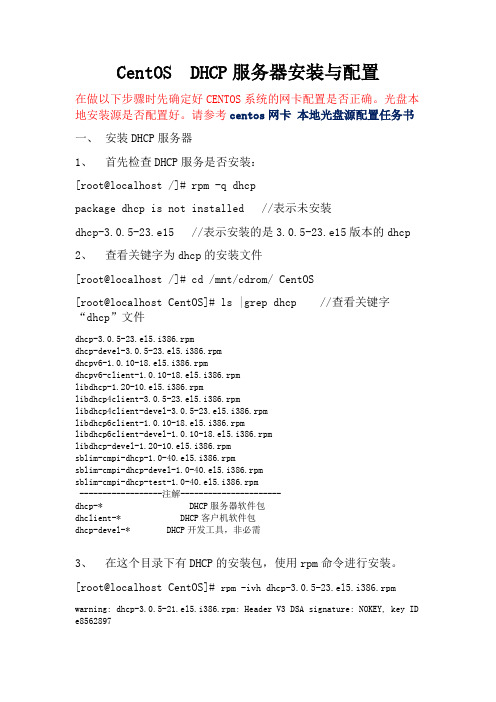
CentOS DHCP服务器安装与配置在做以下步骤时先确定好CENTOS系统的网卡配置是否正确。
光盘本地安装源是否配置好。
请参考centos网卡本地光盘源配置任务书一、安装DHCP服务器1、首先检查DHCP服务是否安装:[root@localhost /]# rpm -q dhcppackage dhcp is not installed //表示未安装dhcp-3.0.5-23.e15 //表示安装的是3.0.5-23.e15版本的dhcp2、查看关键字为dhcp的安装文件[root@localhost /]# cd /mnt/cdrom/ CentOS[root@localhost CentOS]# ls |grep dhcp //查看关键字“dhcp”文件dhcp-3.0.5-23.el5.i386.rpmdhcp-devel-3.0.5-23.el5.i386.rpmdhcpv6-1.0.10-18.el5.i386.rpmdhcpv6-client-1.0.10-18.el5.i386.rpmlibdhcp-1.20-10.el5.i386.rpmlibdhcp4client-3.0.5-23.el5.i386.rpmlibdhcp4client-devel-3.0.5-23.el5.i386.rpmlibdhcp6client-1.0.10-18.el5.i386.rpmlibdhcp6client-devel-1.0.10-18.el5.i386.rpmlibdhcp-devel-1.20-10.el5.i386.rpmsblim-cmpi-dhcp-1.0-40.el5.i386.rpmsblim-cmpi-dhcp-devel-1.0-40.el5.i386.rpmsblim-cmpi-dhcp-test-1.0-40.el5.i386.rpm------------------注解----------------------dhcp-* DHCP服务器软件包dhclient-* DHCP客户机软件包dhcp-devel-* DHCP开发工具,非必需3、在这个目录下有DHCP的安装包,使用rpm命令进行安装。
dhcp搭建主备的原理

dhcp搭建主备的原理DHCP搭建主备的原理什么是DHCPDHCP(Dynamic Host Configuration Protocol)是一种用于自动分配IP地址的网络协议。
它允许网络管理员从一台中央位置集中管理和分配IP地址,以及其他网络配置信息,如网关和DNS服务器。
DHCP主备的概念在网络环境中,DHCP服务器的可用性是至关重要的。
为了确保网络的持续稳定运行,通常会采用主备(Active/Standby)的方式部署DHCP服务器。
主备DHCP服务器之间会通过心跳机制保持同步,以确保即使主服务器发生故障,备用服务器也能够接管服务,并继续提供IP 地址分配。
DHCP主备的原理1.确定主服务器和备用服务器–主服务器:作为网络的主要DHCP服务器,负责接收和处理客户端的DHCP请求,并进行IP地址的分配。
主服务器可以配置更多的DHCP选项,如域名服务器等。
–备用服务器:作为主服务器的备份,一旦主服务器发生故障,备用服务器会自动接管服务,保持网络的正常运行。
2.心跳机制–主服务器和备用服务器之间通过心跳机制进行通信。
心跳机制是指定时发送的网络消息,用于确认设备的状态。
–主服务器和备用服务器通过心跳消息检测彼此的可用性。
如果主服务器停止发送心跳消息或不再响应备用服务器的心跳消息,备用服务器将识别出主服务器的故障,并开始接管服务。
3.IP地址同步–主服务器和备用服务器之间需要保持IP地址的同步,以确保备用服务器具备与主服务器相同的IP地址池。
–在主服务器上进行IP地址的分配和修改时,主服务器将通知备用服务器更新其IP地址池,以保持同步。
4.客户端请求的处理–客户端通过DHCP协议发送请求到DHCP服务器,请求获取一个可用的IP地址。
–当DHCP服务器收到客户端的请求时,主服务器将检查自己的IP地址池,并为客户端分配一个可用的IP地址。
–如果主服务器正常运行,它将直接响应客户端并提供IP地址。
如果主服务器故障,备用服务器将接收到客户端的请求,并分配一个可用的IP地址。
配置DHCP服务器(1)

配置DHCP服务器公司要在一台IP地址为192.168.13.254 的linux 主机上配置DHCP服务器, 为局域网内共100台主机分配IP地址,使用192.168.13.0/24网段,还需为如下几台重要的服务器保留固定的IP。
默认网关:192.168.13.254;DNS服务器:192.168.13.1。
写出主要配置过程和配置命令。
在RHEL5.4中实现DHCP服务的有关的软件包有:DHCP开发工具:dhcp-3.0.5-21.el5.i386.rpmDHCP服务器主程序包:dhcp-devel-3.0.5-21.el5.i386.rpm参考答案:主要配置过程第一步,查看系统中DHCP软件包是否安装;第二步,挂载光驱,安装软件包第三步,修改/etc/dhcpd.config配置文件,启动dhcpd服务。
第四步,设置DHCP客户端,进行应用测试。
主要配置命令1.查看系统中DHCP软件包是否安装# rpm –qa |grep dhcp2.挂载光驱,安装软件包#mkdir /mnt/cdrom#mount /dev/cdrom /mnt/cdrom#cd /mnt/cdrom/Server#ls dhcp*#rpm -ivh dhcp-3.0.5-21.el5.i386.rpm#rpm -ivh dhcp-devel -3.0.5-21.el5.i386.rpm#rpm -qa |grep dhcp3、修改/etc/dhcp.conf配置文件,启动dhcp服务。
# cp /usr/share/doc/dhcp-3.0.5/dhcpd.conf.sample /etc/dhcpd.conf# vi /etc/dhcpd.confSubnet 192.168.13.0 netmask 255.255.255.0Option routers 192.168.13.254Option domain-name-servers 192.168.13.1Range dynamic-bootp 192.168.13.2 192.168.13.102将虚拟机eth0 IP地址改为192.168.13.254 后启用dhcpd服务#service dhcpd start4、在虚拟终端执行测试命令#dhclient –r#dhclient eth0#ifconfig eth0。
实训八DHCP服务器的安装与配置课件

重新启动DHCP服务后,检查日 志文件,根据日志信息进行相应 的配置修正。
故障分析
可能的原因包括网络连接问题、 DHCP服务未正确配置等。
排除步骤
检查网络连接是否正常,确保 DHCP服务已正确配置,重新启 动DHCP服务,检查日志文件以 获取更多信息。
dhcp服务器故障排除案例二
故障现象
DHCP服务器分配的IP地址与客 户端MAC地址绑定不正确。
提高。
Part
05
实训总结与反思
总结实训收获与不足
实训收获 了解了DHCP服务器的原理和能掌握了DHCP服务器的安装和配置流程
总结实训收获与不足
• 学习了如何排除DHCP服务器故障的方法
总结实训收获与不足
实训不足
在配置DHCP服务器时, 对某些参数的理解不够清 晰
对DHCP服务器的一些高 级配置选项理解不够深入
dhcp服务器优化案例一
优化目标
提高DHCP服务器的分配效率。
优化措施
定期清理无效的IP租约,优化DHCP池大小 ,根据网络拓扑结构合理设置DHCP租约期 限。
实施步骤
效果评估
定期执行DHCP租约清理操作,根据网络拓 扑结构调整DHCP池大小和租约期限,确保 满足客户端需求。
通过监控工具或日志文件分析DHCP服务器 的分配效率是否提高。
安装DHCP服务器
在服务器上安装DHCP服务器软件, 根据提示完成安装过程。
配置dhcp服务器
打开DHCP控制台
在服务器上找到DHCP控制台并打开,以便进 行配置。
01
配置作用域
在新建作用域向导中,根据实际需求 配置作用域名称、IP地址范围、子网
掩码等信息。
安装DHCP服务器详细步骤(图)

安装DHCP服务,客户端动态获取IP地址一、打开两台虚拟机,其中服务器为Windows Serve 2008和客户端WindonwsXP。
如下图所示:二、安装DHCP服务,步骤如下:1、单击“开始”——“管理工具”,点击“管理工具”在弹出的对话框中选择“角色”——“添加角色”单击,如图所示:2、在添加角色向导的对话框中,选择“服务器角色”——勾选“DHCP 服务器”,点击“下一步”如下图所示:3、在“DHCPv6 无状态模式”下勾选如图所示的选框,点击“下一步”如图所示:4、当DHCP服务安装完成后,关闭对话框。
如下图所示:三、配置DHCP服务,步骤如下:1、单击“开始”——“管理工具”,点击“管理工具”——双击“角色”——双击“DHCP服务器”——双击“计算机名”——选择“IPv4”,右击“IPv4”——“新建作用域”,如下图所示:2、在新建作用域的向导对话框中,作用域的名称行输入Benet,点击下一步如下图所示:3、在IP地址范围的对话框中输入起始IP地址、结束IP地址,点击下一步如下图所示:4、在添加排除的对话框中输入起始IP地址、结束IP地址,点击下一步如下图所示:5、在租用期限的对话框中设置租用期限,点击下一步如下图所示:6、选择“作用域[192.168.10.0]Benet”选项,右击“作用域[192.168.10.0]Benet”——“激活”,如下图所示:四、配置Client主机,步骤如下:1、在Client主机的“Internet协议(ICP/IP)属性”中,将IP、DNS设置为自动如下图所示:五、运行IPCONFIG /ALL命令并观察:1、运行ipconfig /all命令,观察发现获得IP并有租期时间,如下图所示:2、再次运行ipconfig /all命令,观察发现获得IP并且租期时间有变化,如下图所示:。
DHCP服务器设置

DHCP服务器设置2篇DHCP服务器设置(一)在计算机网络中,DHCP(Dynamic Host Configuration Protocol)是一种自动分配IP地址的协议。
DHCP服务器在网络中起到重要的作用,通过配置和管理IP地址的分配,它简化了网络管理员的工作。
本文将重点介绍DHCP服务器的设置步骤和注意事项。
DHCP服务器的设置可以在各种操作系统和路由器设备上完成。
首先,我们需要确保设备已成功安装DHCP服务器程序。
接下来,我们将按照以下步骤进行配置。
第一步,打开DHCP服务器程序,并选择适当的接口或网络适配器。
这个接口将被用来提供IP地址给连接到网络的设备。
如果有多个接口可用,我们需要选择适合的接口。
第二步,配置DHCP服务器的IP地址池。
IP地址池是一组可用IP地址的范围,用于分配给连接到网络的设备。
我们需要指定起始和结束IP地址,以及子网掩码。
确保IP地址池中的地址与网络的子网掩码相匹配,以确保设备能够正确通信。
第三步,配置DHCP服务器的租约时间。
租约时间决定了DHCP服务器向设备分配IP地址的时间间隔。
这个时间间隔可以是固定的,也可以是动态的,根据设备连接和断开的情况进行调整。
根据网络的需求,我们可以选择适当的租约时间。
第四步,配置DHCP服务器的其他选项。
这些选项包括DNS服务器的地址、默认网关的地址以及其他网络配置参数。
我们需要根据网络的需求进行配置,以确保设备能够正确连接并访问网络资源。
第五步,保存并启动DHCP服务器。
一旦完成了所有配置,我们需要保存并启动DHCP服务器。
这样,它就可以开始提供IP地址给连接到网络的设备了。
在进行DHCP服务器设置时,有一些注意事项需要牢记。
首先,确保DHCP服务器的网络连接正常。
如果DHCP服务器无法连接到网络,它将无法提供IP地址给设备,这样设备就无法正常通信。
其次,确保DHCP服务器与其他网络设备之间的协调。
DHCP服务器需要与DNS服务器、路由器和其他网络设备进行正确地配置和协调,以确保设备能够正确地连接和访问网络资源。
DHCP服务器与DNS服务器的安装与配置

DHCP服务器与DNS服务器的安装与配置DHCP(Dynamic Host Configuration Protocol)服务器和DNS (Domain Name System)服务器是在计算机网络中起到重要作用的服务。
DHCP服务器负责为网络上的主机分配IP地址和其他网络配置信息,而DNS服务器则负责将域名解析为IP地址。
在本文中,我们将介绍如何安装和配置DHCP服务器和DNS服务器。
安装DHCP服务器:1. 打开终端,并使用root权限登录。
2.运行以下命令来安装DHCP服务器:`apt-get install isc-dhcp-server`配置DHCP服务器:2.在配置文件中,您可以设置IP地址池,即可分配的IP地址范围。
例如:`subnet 192.168.0.0 netmask 255.255.255.0 {`` range 192.168.0.10 192.168.0.100;`` option routers 192.168.0.1;`` option domain-name-servers 8.8.8.8, 8.8.4.4;``}`以上示例表示,DHCP服务器将分配从192.168.0.10到192.168.0.100的IP地址,并将路由器设置为192.168.0.1、还设置了Google的公共DNS服务器8.8.8.8和8.8.4.4作为域名解析器。
3.保存并关闭配置文件后,重新启动DHCP服务器:`service isc-dhcp-server restart`安装DNS服务器:1. 打开终端,并使用root权限登录。
2.运行以下命令来安装DNS服务器:`apt-get install bind9`配置DNS服务器:2.在配置文件中,您可以设置默认的域名服务器,例如:`forwarders {``8.8.8.8;``8.8.4.4;``};`以上示例表示,DNS服务器将使用Google的公共DNS服务器8.8.8.8和8.8.4.4作为默认的域名服务器。
路由器DHCP服务器配置方法

路由器DHCP服务器配置方法在网络中,DHCP(动态主机配置协议)服务器是一种重要的设备,它可以为连接到网络的计算机动态分配IP地址。
路由器是网络中常用的设备之一,很多路由器都内置了DHCP服务器功能,那么下面我将介绍路由器DHCP服务器的配置方法。
第一步,进入路由器管理页面。
每个品牌、型号的路由器管理页面都不相同,查看路由器的说明书或在网络上搜索相应的管理页面地址。
在浏览器地址栏中输入对应的地址,输入管理员密码或者用户名和密码登录路由器管理页面。
第二步,进入DHCP服务器配置页面。
路由器管理页面的配置选项多种多样,每个品牌、型号也有不同。
在常用的管理页面中,DHCP服务器配置选项通常在“LAN”或者“网络设置”中。
找到DHCP服务器相关配置选项。
第三步,配置DHCP服务器。
在进行DHCP服务器的配置时需要注意以下几点:1. 启用DHCP服务器功能。
一般在DHCP服务器配置页面,有一个“启用DHCP服务器”选项,必须将该选项打开,才能使DHCP服务器功能正常工作。
2. IP地址池的选择。
在DHCP服务器操作时,需要为用户动态分配IP地址。
一般可以设置IP地址池的范围,从而设定动态IP地址的分配范围。
3. 子网掩码和网关地址的配置。
DHCP服务器会将子网掩码和网关地址一同分配给用户,所以在进行DHCP服务器的配置时,必须设置子网掩码和网关地址。
4. DNS地址的分配。
DHCP服务器还可以分配DNS地址,让用户方便地进行上网操作。
5. 租期时间的设定。
DHCP服务器为用户分配的IP地址一般是有租期的。
路由器通常提供了默认的租赁时间,可以根据需要进行设置。
第四步,保存配置。
路由器DHCP服务器的配置完成后,需要保存配置,并重新启动路由器。
为了保证配置的正确性,建议先备份原有的路由器配置,以免出现操作不当导致网络不能正常使用的情况。
以上是路由器DHCP服务器的配置方法,需要注意的是,在不同品牌、型号的路由器中,DHCP服务器的配置方法可能会有所不同,不过总体思路是类似的。
《配置DHCP服务器》课件

配置网络连接
网络配置
在配置DHCP服务器之前,需要确保网络连接正常,包括IP地址、子网掩码、默认网关 等参数设置正确。同时,需要检查网络防火墙设置,确保DHCP服务器的端口(默认为
UDP 67和UDP 68)开放,以便客户端能够正常获取IP地址。
DNS配置
如果需要将客户端的域名解析到对应的IP地址,需要在DHCP服务器上配置DNS服务器 信息。这样,当客户端请求域名时,DHCP服务器能够将其解析为正确的IP地址。
测试过程
01
在服务器端开启DHCP 服务,并配置相应的地 址池、租约等信息。
02
在客户端通过命令行或 网络管理软件尝试获取 IP地址。
03
观察客户端是否能够成 功获取IP地址,并检查 网络连接是否正常。
04
在客户端尝试访问外部 网络,如Internet,检 查是否能够正常访问。
结果分析
如果客户端能够成功获取IP地址,并 且网络连接正常,说明DHCP服务器 配置正确。
03
CATALOGUE
配置DHCP服务器
打开DHCP服务器配置界面
打开服务器管理器 导航到工具菜单,选择DHCP
打开DHCP服务器配置界面
创建地址池
在DHCP服务器配置界面 中,右键单击地址池,选 择新建地址池
输入地址池名称和描述信 息
设置地址范围和子网掩码
选择是否排除特定IP地址
设置租约时间
02
CATALOGUE
配置DHCP服务器前的准备工作
选择合适的操作系统
操作系统选择
在配置DHCP服务器之前,需要选择一个合适的操作系统。 常见的选择包括Windows Server和Linux。这些操作系统提 供了DHCP服务器的软件包,方便用户进行配置和管理。
- 1、下载文档前请自行甄别文档内容的完整性,平台不提供额外的编辑、内容补充、找答案等附加服务。
- 2、"仅部分预览"的文档,不可在线预览部分如存在完整性等问题,可反馈申请退款(可完整预览的文档不适用该条件!)。
- 3、如文档侵犯您的权益,请联系客服反馈,我们会尽快为您处理(人工客服工作时间:9:00-18:30)。
2.1.1 DHCP的工作过程 DHCP是“动态主机配置协议”(DynamicHostConfigurationProtoc01)的简写, 它可以为客户机自动分配IP,地址、子网掩码、默认网关和DNS服务器的IP 地址等TCP/IP参数。 2.1.2 DHCP的工作过程 DHCP分为两个部分:一个是服务器端,另一个是客户端 DHCP服务器提供三种IP分配方式:自动分配(Automatic Allocation)、动态分 配(DynamicAllocation)和手动分配
/etc/目录下,然DHCP服务器的配置
说明: 在Red Hat Enterprise Linux5中dhcpd的配置文件文件不存在,需要手动建立,这样不太方便,但是 当 主 程 序 包 安 装 后 , 会 自 动 生 存 一 个 配 置 文 件 范 本 , 存 放 于 /usr/share/doc/dhcp3.0.5/dhcpd.conf.sample,可以使用cp命令把该文件复制到/etc/目录下,然后重命名为dhcpd.conf, 再根据环境配置加以修改即可 2.3.2 常用参数介绍
第2章 程序设计基础
本章主要内容
掌握理解DHCP协议工作过程; 熟练掌握安装和配置DHCP服务器; 理解并能应用配置DHCP服务器案例 能配置和测试DHCP服务器 教学重点与难点:
DHCP的工作原理及安装配置;配置DHCP实例及实施过程。
2. 1 DHCP协议
2.1.1 DHCP的工作过程 DHCP是“动态主机配置协议”(DynamicHostConfigurationProtoc01)的简写, 它可以为客户机自动分配IP,地址、子网掩码、默认网关和DNS服务器的IP 地址等TCP/IP参数。
2.3 DHCP服务器的配置
4.设置自动启动DHCP服务
2.3.8 绑定IP地址 请参考前面【例2.3】、【例2.4】和【例2.7】 2.3.9 DHCP配置实例Ⅱ 【例2.7】某中学有计算机200台,准备采用192.168.1.0/24网段给学校使用,由 于手动配置工作量较大,所以管理员准备使用一台Linux系统搭建DHCP服务 器。 其中路由器IP地址为192.168.1.1,DNS服务器IP地址为192.168.1.2,DHCP服 务器为192.168.1.3,所有老师和学生用机使用192.168.1.30-192.168.1.254,子 网掩码均为255.255.255.0。但是,校长所使用的IP地址为固定IP 192.168.1.88, 教学秘书所使用的IP地址为固定IP192.168.1.99,党委书记所使用的IP地址为固 定IP 192.168.1.66。
2.3 DHCP服务器的配置
【例2.2】ignore client-updates 作用:忽略客户端更新 【例2.3】hardware 类型 硬件地址 作用:定义网络接口类型及硬件地址。常用类型为以太网(ethernet),地址 为MAC地址。 如:hardware Ethernet 12:34:56:78:AB:CD; 说明: 该项只能用于host声明中。 【例2.4】fixed-address IP地址 作用:定义DHCP客户端指定的IP地址 如:fixed-address 192.168.1.100; 说明: 该项只能用于host声明中。 2.3.3 常用声明介绍 声明 { 选项或参数; }
2.3 DHCP服务器的配置
【例2.6】计算机系有60台计算机,所使用的IP地址段为192.168.1.1192.168.1.254,子网掩码为255.22.255.0,网关为192.168.1.1,192.168.1.2192.168.1.30给各服务器使用,客户端仅可以使用192.168.1.100-192.168.1.200。 剩余IP地址保留。 分析:首先,确认服务器的表态IP地址,创建出主配置文件,然后定制全局配 置和局部配置,局部配置需要把192.168.1.0/24网段声明出来,然后在该声明 中指定一个IP地址池。范围是192.168.1.100-192.168.1.200,以分分配给客户端 使用。最后重新启动dhcpd服务。 1.通过使用vi编辑器编辑/etc/dhcpd.conf文件,修改相应部份,如下所示; [root@zq ~ ]# vi /etc/dhcp.conf
dhcp-3.0.5-7.el5.i386.rpm图标执行后,下一步完成安装,如图2.1所示,点击应 用然后完成安装。
完成安装后可再用# rpm –qa | grip dhcp再次测试。如下所示
2.3 DHCP服务器的配置
DHCP服务器配置的3个步骤。 1.编辑主配置文件dhcpd.conf,指定IP作用域。指定分配一个或多个IP地址 范围。 2.建立租约数据库文件 3.重新加载配置文件或重新启动dhcpd服务,使配置生效。
2.3 DHCP服务器的配置
2.设置完配置后,保存退出,并重新启动dhcpd服务。
2.3 DHCP服务器的配置
3.验证测试
2.3.7 启动/停止DHCP服务 要启动/停止DHCP服务可以通过/etc/rc.d/init.d/dhcpd进行操作,也可以使用 service命 令。 1.启动DHCP服务 [root@zq ~ ]# service dhcpd start [root@zq ~ ]# /etc/rc.d/init.d/dhcpd start 2.停止DHCP服务 [root@zq ~ ]# service dhcpd stop [root@zq ~ ]# /etc/rc.d/init.d/dhcpd stop 3.重新启动DHCP服务 [root@zq ~ ]# service dhcpd restart [root@zq ~ ]# /etc/rc.d/init.d/dhcpd restart
2.3 DHCP服务器的配置
【例2.8】option routers IP地址 作用:为客户端指定默认网关 如:option routers 192.168.1.1; 【例2.9】option subnet-mask 子网掩码 作用:设置客户机的子网掩码。 如:option subnet-mask 255.255.255.0; 【例2.10】option domain-name-servers IP地址 作用:为客户端指定DNS服务器的地址 如:option domain-name-servers 192.168.1.2; 2.3.5 租约期限数据库文件 [root@zq ~ ]# touch /var/lib/dhcpd/dhcpd.leases 2.3.6 DHCP配置实例1
2.3 DHCP服务器的配置
说明: 可以在subnet声明中指定多个range,但range所定义IP范围不重复。 【例2.7】host 主机名 {……} 作用:用于定义保留地址。 如:host pc1 {……} 说明: 该项通常搭配subnet声明使用。 2.3.4 常用选项介绍
2.3 DHCP服务器的配置
2.3.1 主配置文件dhcpd.conf 1.dhcpd.conf文件的组成部分 dhcpd.conf文件主要由以下3部分组成。 参数(parameters) 声明(declarations) 选项(option) 2.文件操作 dhcpd.conf文件的格式如下: # 全局配置 参数或选项; //全局生效 # 局部配置 声明 { 参数或选项 //局部生效 }
2.3 DHCP服务器的配置
[root@zq ~ ]# cp /usr/share/doc/dhcp-3.0.5/dhcpd.conf.sample /etc/dhcpd.conf
在Red Hat Enterprise Linux5中dhcpd的配置文件文件不存在,需要手动建立,这 样不太方便,但是当主程序包安装后,会自动生存一个配置文件范本,存放于 /usr/share/doc/dhcp-3.0.5/dhcpd.conf.sample , 可 以 使 用 cp 命 令 把 该 文 件 复 制 到
【例2.1】ddns-update-style(none | interim | ad-hoc) 作用:定义所支持的DNS动态更新类型。 none:表示不支持动态更新。 Interim:表示DNS互动更新模式。 Ad-hoc:表示特殊DNS更新模式 说明: 该参数为必选参数,配置文件中必须包含这一参数,并且放在第一行。
2.3 DHCP服务器的配置
分析:此实例的前半部份跟实列1一样,但是如果要保证给给校长、书记和教 学秘书固定的IP地址,则需要在subnet声明中嵌入host声明,目的是要单独为 他们三人做主机的设置,并在host声明中加入IP地址和MAC地址绑定的选项, 这样才可以达到案例的要求。具体实现步骤如下: 1.设置服务器的表态IP地址。 2.编辑主配置文件dhcpd.conf 使用vi编辑器打开dhcpd.conf文件,添加相应部份。 [root@zq ~ ]# vi /etc/dhcpd.conf ddns-update-style none; ignore client-updates; subnet 192.168.1.0 netmask 255.255.255.0 { option routers 192.168.1.1; option subnet-mask 255.255.255.0; option domain-name-servers 192.168.1.2; option time-offset -18000; # Eastern Standard Time range dynamic-bootp 192.168.1.30 192.168.1.254; default-lease-time 21600; max-lease-time 43200;
